フルスクリーン解像度をモニターのネイティブ解像度に設定できず、DPI スケーリングが有効になっている場合は、このガイドをお読みください。.
Starlit Season の実行時に Windows の DPI スケール設定がチェックされないようです, DPI スケーリングが他の解像度に設定されている場合、ゲームがモニターのネイティブ解像度で実行されなくなります。 100%.
修正方法
Starlit Season のインストール ディレクトリに移動します。.
StarlitSeason.exeを右クリックします, をクリックして「プロパティ」を選択します.
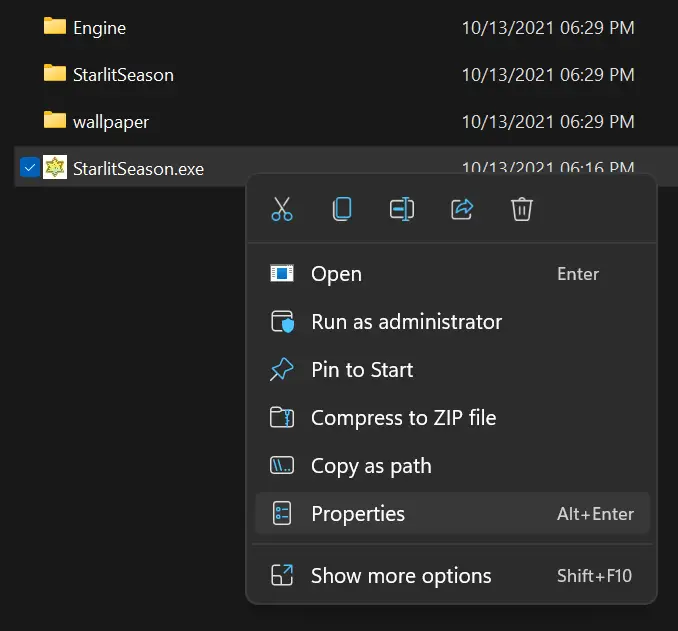
互換性タブに移動します, そしてクリックしてください “高 DPI 設定を変更します。”
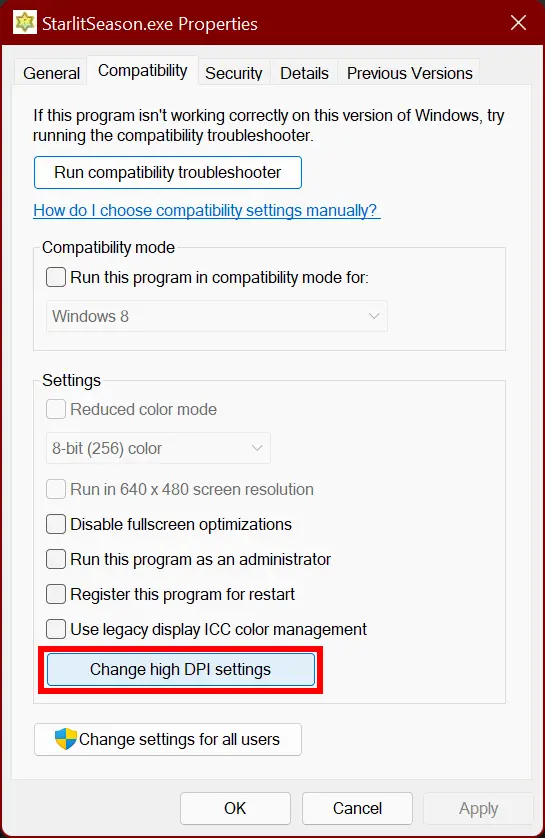
ポップアップされる新しいウィンドウで, 下 “高 DPI スケーリング オーバーライド,” ボックスにチェックを入れてください “高 DPI スケーリング動作をオーバーライドする,” それを「アプリケーション」に設定します.
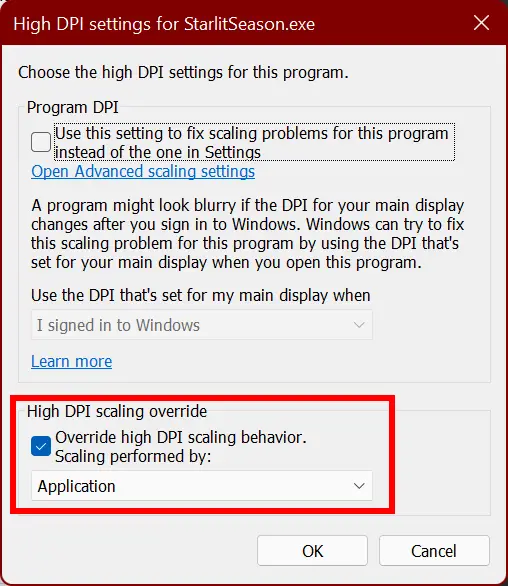
「OK」をクリックします, プロパティダイアログを閉じます, そしてゲームを再起動します.
オプションに移動します > グラフィック
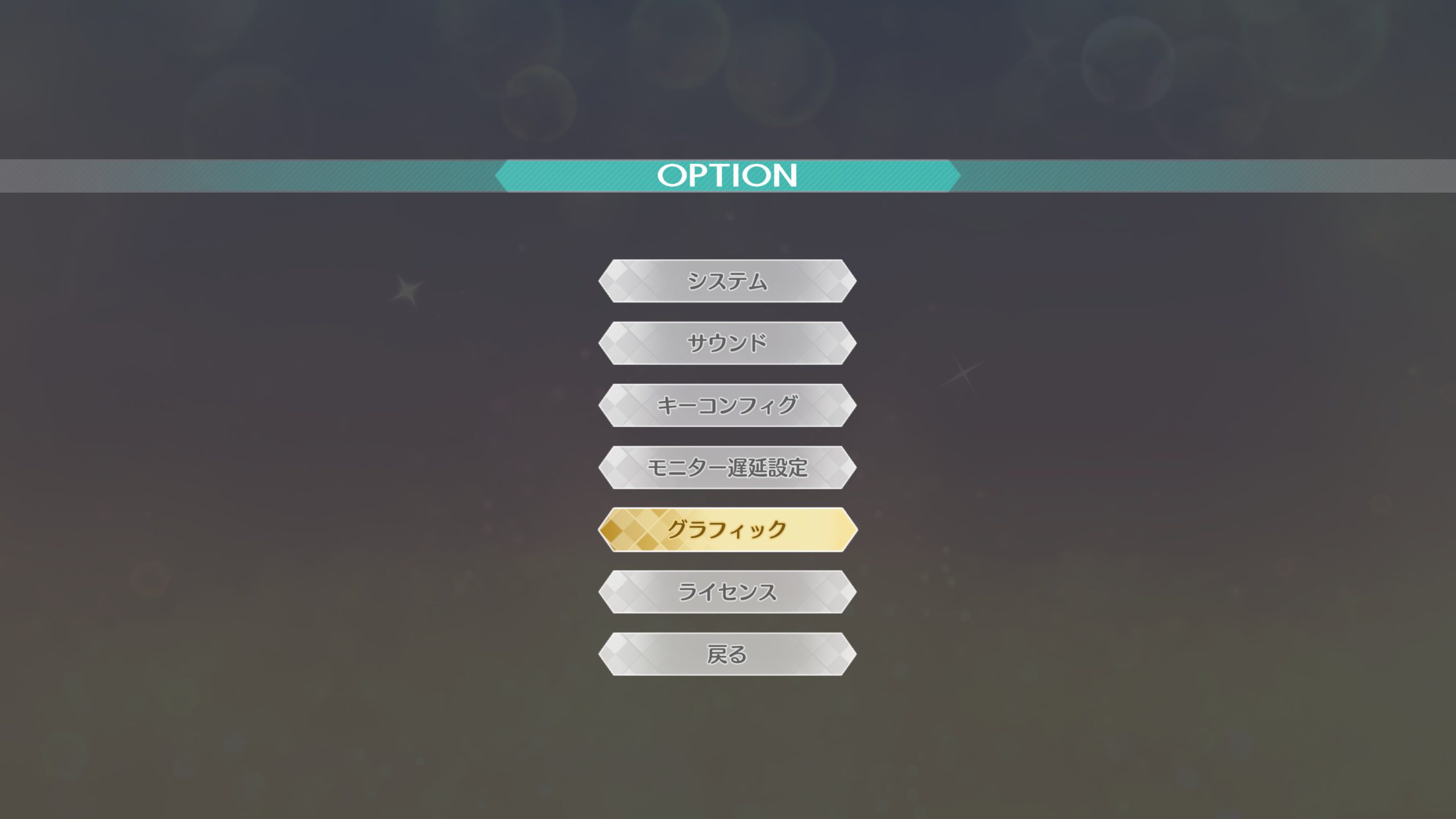
下 スクリーンモード, すでにフチなしフルスクリーンが設定されている場合 (仮想フルスクリーン), モニターのネイティブ解像度がすでに設定されていることがわかります。. 動作を確認したい場合, セット スクリーンモード に ウィンドウ (窓付き), モニターのネイティブ解像度を選択できるはずです.
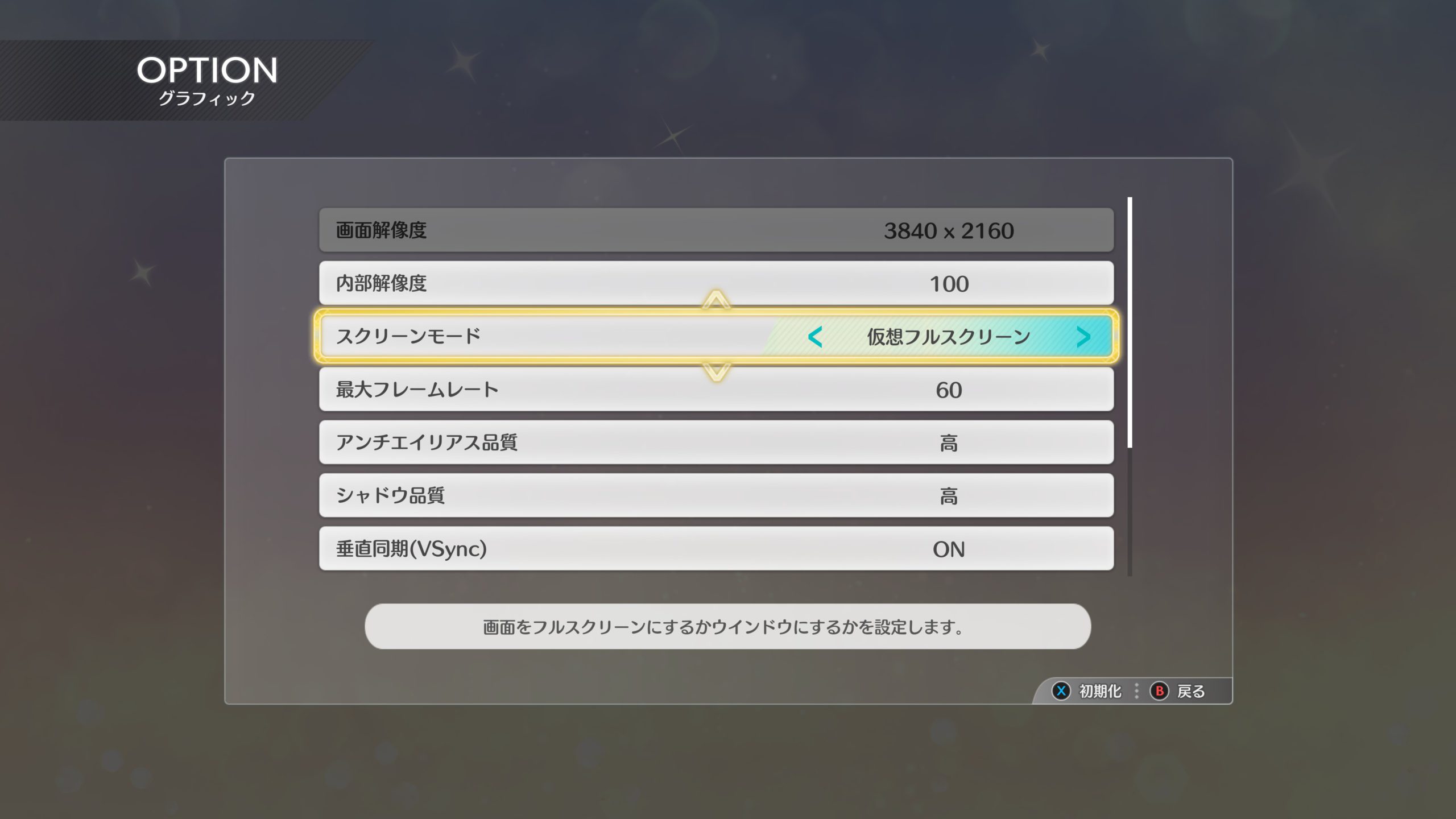
正しく行われた場合, スターリット シーズンをより高い解像度で楽しめるようになりました。.

備考
バージョン現在 1.00, フルスクリーンには現在未使用のオプションがあります – フルスクリーン.
このオプションは将来のアップデートで再び有効になる可能性があります, しかし現時点では、これがバグなのか、それともこのオプションがゲームから意図的に削除されたのかは不明です。.
これが今日私たちがこの目的で共有するすべてです アイドルマスター スターリットシーズン ガイド. このガイドは元々、次の者によって作成および執筆されました。 NamelessGentJP. このガイドを更新できなかった場合, これに従って最新のアップデートを見つけることができます リンク.
